phone FIAT 500X 2019 Drift- og vedlikeholdshåndbok (in Norwegian)
[x] Cancel search | Manufacturer: FIAT, Model Year: 2019, Model line: 500X, Model: FIAT 500X 2019Pages: 280, PDF Size: 7.69 MB
Page 53 of 280
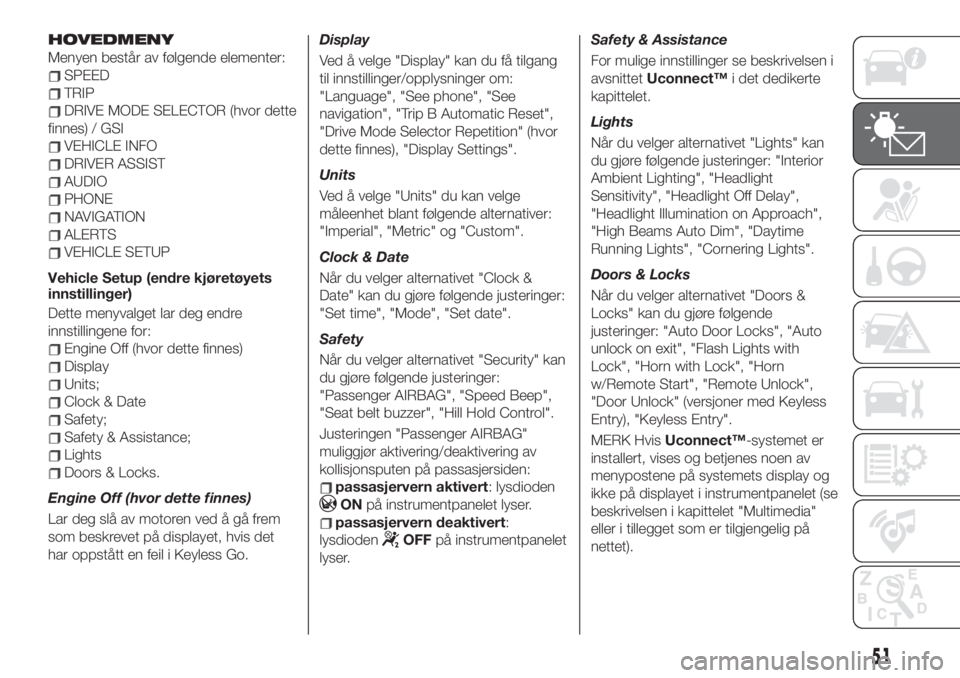
HOVEDMENY
Menyen består av følgende elementer:
SPEED
TRIP
DRIVE MODE SELECTOR (hvor dette
finnes) / GSI
VEHICLE INFO
DRIVER ASSIST
AUDIO
PHONE
NAVIGATION
ALERTS
VEHICLE SETUP
Vehicle Setup (endre kjøretøyets
innstillinger)
Dette menyvalget lar deg endre
innstillingene for:
Engine Off (hvor dette finnes)
Display
Units;
Clock & Date
Safety;
Safety & Assistance;
Lights
Doors & Locks.
Engine Off (hvor dette finnes)
Lar deg slå av motoren ved å gå frem
som beskrevet på displayet, hvis det
har oppstått en feil i Keyless Go.Display
Ved å velge "Display" kan du få tilgang
til innstillinger/opplysninger om:
"Language", "See phone", "See
navigation", "Trip B Automatic Reset",
"Drive Mode Selector Repetition" (hvor
dette finnes), "Display Settings".
Units
Ved å velge "Units" du kan velge
måleenhet blant følgende alternativer:
"Imperial", "Metric" og "Custom".
Clock & Date
Når du velger alternativet "Clock &
Date" kan du gjøre følgende justeringer:
"Set time", "Mode", "Set date".
Safety
Når du velger alternativet "Security" kan
du gjøre følgende justeringer:
"Passenger AIRBAG", "Speed Beep",
"Seat belt buzzer", "Hill Hold Control".
Justeringen "Passenger AIRBAG"
muliggjør aktivering/deaktivering av
kollisjonsputen på passasjersiden:passasjervern aktivert: lysdioden
ONpå instrumentpanelet lyser.
passasjervern deaktivert:
lysdioden
OFFpå instrumentpanelet
lyser.Safety & Assistance
For mulige innstillinger se beskrivelsen i
avsnittetUconnect™i det dedikerte
kapittelet.
Lights
Når du velger alternativet "Lights" kan
du gjøre følgende justeringer: "Interior
Ambient Lighting", "Headlight
Sensitivity", "Headlight Off Delay",
"Headlight Illumination on Approach",
"High Beams Auto Dim", "Daytime
Running Lights", "Cornering Lights".
Doors & Locks
Når du velger alternativet "Doors &
Locks" kan du gjøre følgende
justeringer: "Auto Door Locks", "Auto
unlock on exit", "Flash Lights with
Lock", "Horn with Lock", "Horn
w/Remote Start", "Remote Unlock",
"Door Unlock" (versjoner med Keyless
Entry), "Keyless Entry".
MERK HvisUconnect™-systemet er
installert, vises og betjenes noen av
menypostene på systemets display og
ikke på displayet i instrumentpanelet (se
beskrivelsen i kapittelet "Multimedia"
eller i tillegget som er tilgjengelig på
nettet).
51
Page 242 of 280
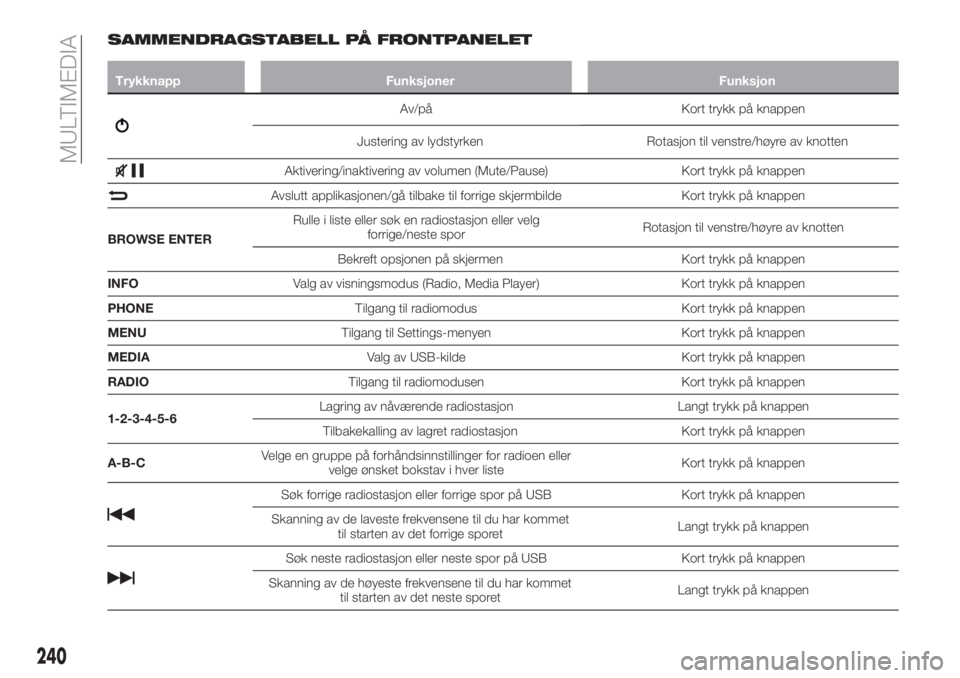
SAMMENDRAGSTABELL PÅ FRONTPANELET
Trykknapp Funksjoner Funksjon
Av/påKort trykk på knappen
Justering av lydstyrkenRotasjon til venstre/høyre av knotten
Aktivering/inaktivering av volumen (Mute/Pause) Kort trykk på knappen
Avslutt applikasjonen/gå tilbake til forrige skjermbilde Kort trykk på knappen
BROWSE ENTERRulle i liste eller søk en radiostasjon eller velg
forrige/neste sporRotasjon til venstre/høyre av knotten
Bekreft opsjonen på skjermen Kort trykk på knappen
INFOValg av visningsmodus (Radio, Media Player) Kort trykk på knappen
PHONETilgang til radiomodus Kort trykk på knappen
MENUTilgang til Settings-menyen Kort trykk på knappen
MEDIAValg av USB-kilde Kort trykk på knappen
RADIOTilgang til radiomodusen Kort trykk på knappen
1-2-3-4-5-6Lagring av nåværende radiostasjon Langt trykk på knappen
Tilbakekalling av lagret radiostasjon Kort trykk på knappen
A-B-CVelge en gruppe på forhåndsinnstillinger for radioen eller
velge ønsket bokstav i hver listeKort trykk på knappen
Søk forrige radiostasjon eller forrige spor på USB Kort trykk på knappen
Skanning av de laveste frekvensene til du har kommet
til starten av det forrige sporetLangt trykk på knappen
Søk neste radiostasjon eller neste spor på USB Kort trykk på knappen
Skanning av de høyeste frekvensene til du har kommet
til starten av det neste sporetLangt trykk på knappen
240
MULTIMEDIA
Page 249 of 280
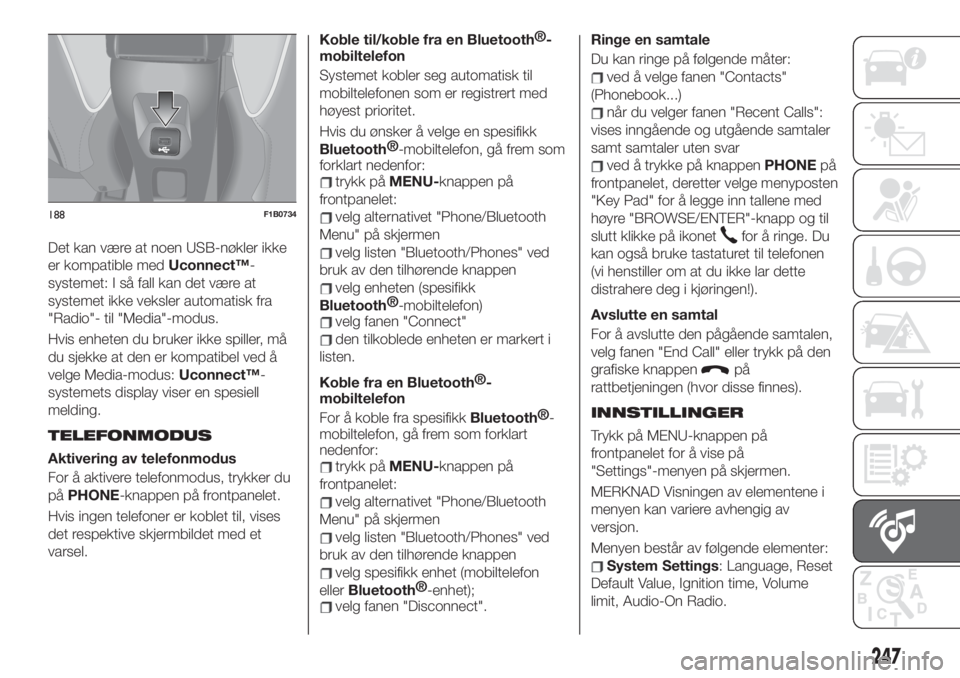
Det kan være at noen USB-nøkler ikke
er kompatible medUconnect™-
systemet: I så fall kan det være at
systemet ikke veksler automatisk fra
"Radio"- til "Media"-modus.
Hvis enheten du bruker ikke spiller, må
du sjekke at den er kompatibel ved å
velge Media-modus:Uconnect™-
systemets display viser en spesiell
melding.
TELEFONMODUS
Aktivering av telefonmodus
For å aktivere telefonmodus, trykker du
påPHONE-knappen på frontpanelet.
Hvis ingen telefoner er koblet til, vises
det respektive skjermbildet med et
varsel.Koble til/koble fra en
Bluetooth®
-
mobiltelefon
Systemet kobler seg automatisk til
mobiltelefonen som er registrert med
høyest prioritet.
Hvis du ønsker å velge en spesifikk
Bluetooth®
-mobiltelefon, gå frem som
forklart nedenfor:
trykk påMENU-knappen på
frontpanelet:
velg alternativet "Phone/Bluetooth
Menu" på skjermen
velg listen "Bluetooth/Phones" ved
bruk av den tilhørende knappen
velg enheten (spesifikk
Bluetooth®
-mobiltelefon)
velg fanen "Connect"
den tilkoblede enheten er markert i
listen.
Koble fra en
Bluetooth®
-
mobiltelefon
For å koble fra spesifikk
Bluetooth®
-
mobiltelefon, gå frem som forklart
nedenfor:
trykk påMENU-knappen på
frontpanelet:
velg alternativet "Phone/Bluetooth
Menu" på skjermen
velg listen "Bluetooth/Phones" ved
bruk av den tilhørende knappen
velg spesifikk enhet (mobiltelefon
eller
Bluetooth®
-enhet);
velg fanen "Disconnect".Ringe en samtale
Du kan ringe på følgende måter:
ved å velge fanen "Contacts"
(Phonebook...)
når du velger fanen "Recent Calls":
vises inngående og utgående samtaler
samt samtaler uten svar
ved å trykke på knappenPHONEpå
frontpanelet, deretter velge menyposten
"Key Pad" for å legge inn tallene med
høyre "BROWSE/ENTER"-knapp og til
slutt klikke på ikonet
for å ringe. Du
kan også bruke tastaturet til telefonen
(vi henstiller om at du ikke lar dette
distrahere deg i kjøringen!).
Avslutte en samtal
For å avslutte den pågående samtalen,
velg fanen "End Call" eller trykk på den
grafiske knappen
på
rattbetjeningen (hvor disse finnes).
INNSTILLINGER
Trykk på MENU-knappen på
frontpanelet for å vise på
"Settings"-menyen på skjermen.
MERKNAD Visningen av elementene i
menyen kan variere avhengig av
versjon.
Menyen består av følgende elementer:
System Settings: Language, Reset
Default Value, Ignition time, Volume
limit, Audio-On Radio.
188F1B0734
247
Page 250 of 280
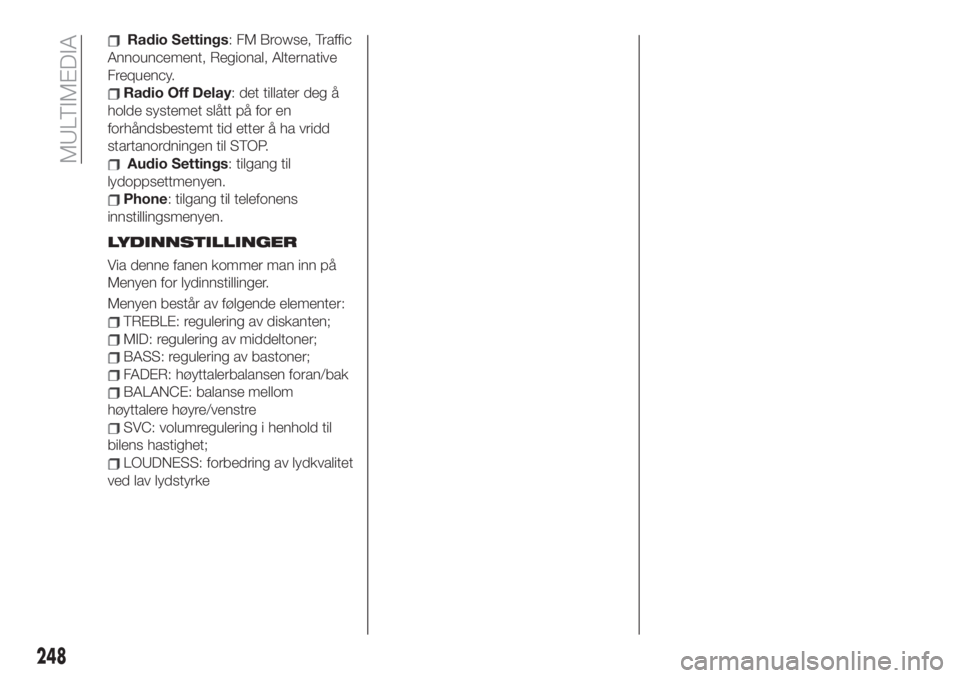
Radio Settings: FM Browse, Traffic
Announcement, Regional, Alternative
Frequency.
Radio Off Delay: det tillater deg å
holde systemet slått på for en
forhåndsbestemt tid etter å ha vridd
startanordningen til STOP.
Audio Settings: tilgang til
lydoppsettmenyen.
Phone: tilgang til telefonens
innstillingsmenyen.
LYDINNSTILLINGER
Via denne fanen kommer man inn på
Menyen for lydinnstillinger.
Menyen består av følgende elementer:
TREBLE: regulering av diskanten;
MID: regulering av middeltoner;
BASS: regulering av bastoner;
FADER: høyttalerbalansen foran/bak
BALANCE: balanse mellom
høyttalere høyre/venstre
SVC: volumregulering i henhold til
bilens hastighet;
LOUDNESS: forbedring av lydkvalitet
ved lav lydstyrke
248
MULTIMEDIA
Page 253 of 280
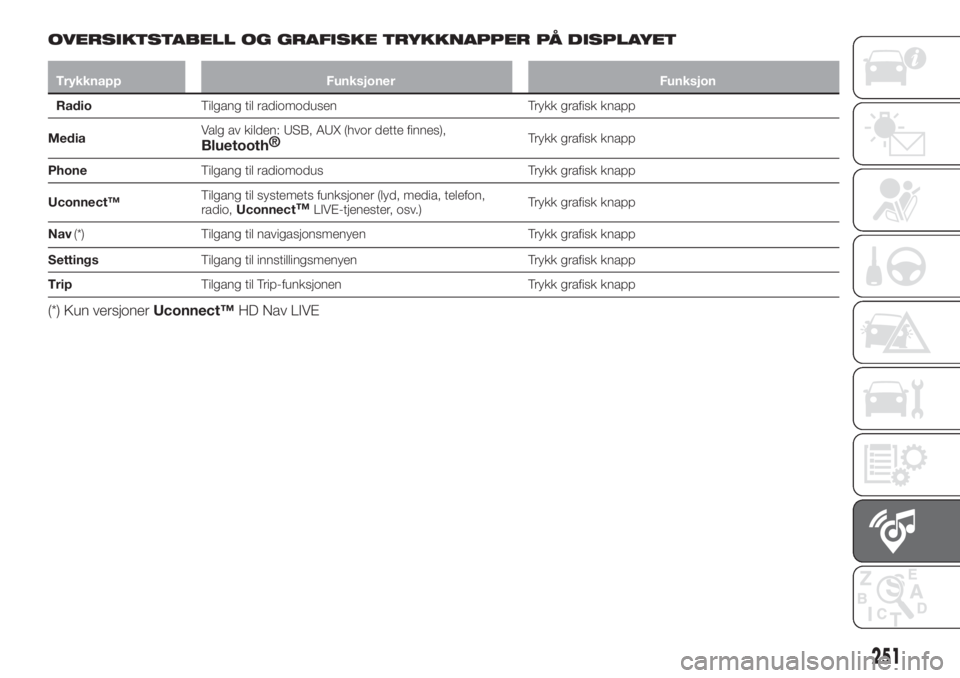
OVERSIKTSTABELL OG GRAFISKE TRYKKNAPPER PÅ DISPLAYET
Trykknapp Funksjoner Funksjon
RadioTilgang til radiomodusen Trykk grafisk knapp
MediaValg av kilden: USB, AUX (hvor dette finnes),
Bluetooth®Trykk grafisk knapp
PhoneTilgang til radiomodus Trykk grafisk knapp
Uconnect™Tilgang til systemets funksjoner (lyd, media, telefon,
radio,Uconnect
™LIVE-tjenester, osv.)Trykk grafisk knapp
Nav(*)
Tilgang til navigasjonsmenyen Trykk grafisk knapp
SettingsTilgang til innstillingsmenyen Trykk grafisk knapp
TripTilgang til Trip-funksjonen Trykk grafisk knapp
(*) Kun versjonerUconnect™HD Nav LIVE
251
Page 258 of 280
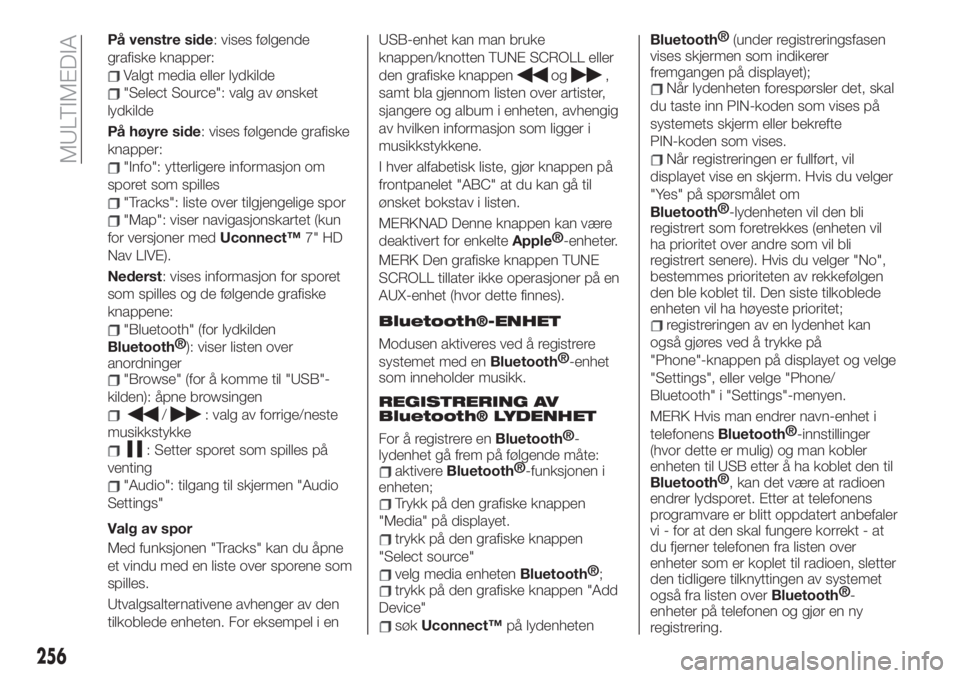
På venstre side: vises følgende
grafiske knapper:
Valgt media eller lydkilde
"Select Source": valg av ønsket
lydkilde
På høyre side: vises følgende grafiske
knapper:
"Info": ytterligere informasjon om
sporet som spilles
"Tracks": liste over tilgjengelige spor
"Map": viser navigasjonskartet (kun
for versjoner medUconnect™7" HD
Nav LIVE).
Nederst: vises informasjon for sporet
som spilles og de følgende grafiske
knappene:
"Bluetooth" (for lydkilden
Bluetooth®
): viser listen over
anordninger
"Browse" (for å komme til "USB"-
kilden): åpne browsingen
/: valg av forrige/neste
musikkstykke
: Setter sporet som spilles på
venting
"Audio": tilgang til skjermen "Audio
Settings"
Valg av spor
Med funksjonen "Tracks" kan du åpne
et vindu med en liste over sporene som
spilles.
Utvalgsalternativene avhenger av den
tilkoblede enheten. For eksempel i enUSB-enhet kan man bruke
knappen/knotten TUNE SCROLL eller
den grafiske knappen
og,
samt bla gjennom listen over artister,
sjangere og album i enheten, avhengig
av hvilken informasjon som ligger i
musikkstykkene.
I hver alfabetisk liste, gjør knappen på
frontpanelet "ABC" at du kan gå til
ønsket bokstav i listen.
MERKNAD Denne knappen kan være
deaktivert for enkelte
Apple®
-enheter.
MERK Den grafiske knappen TUNE
SCROLL tillater ikke operasjoner på en
AUX-enhet (hvor dette finnes).
Bluetooth®-ENHET
Modusen aktiveres ved å registrere
systemet med en
Bluetooth®
-enhet
som inneholder musikk.
REGISTRERING AV
Bluetooth® LYDENHET
For å registrere enBluetooth®
-
lydenhet gå frem på følgende måte:
aktivereBluetooth®
-funksjonen i
enheten;
Trykk på den grafiske knappen
"Media" på displayet.
trykk på den grafiske knappen
"Select source"
velg media enhetenBluetooth®
;
trykk på den grafiske knappen "Add
Device"
søkUconnect™på lydenheten
Bluetooth®
(under registreringsfasen
vises skjermen som indikerer
fremgangen på displayet);
Når lydenheten forespørsler det, skal
du taste inn PIN-koden som vises på
systemets skjerm eller bekrefte
PIN-koden som vises.
Når registreringen er fullført, vil
displayet vise en skjerm. Hvis du velger
"Yes" på spørsmålet om
Bluetooth®
-lydenheten vil den bli
registrert som foretrekkes (enheten vil
ha prioritet over andre som vil bli
registrert senere). Hvis du velger "No",
bestemmes prioriteten av rekkefølgen
den ble koblet til. Den siste tilkoblede
enheten vil ha høyeste prioritet;
registreringen av en lydenhet kan
også gjøres ved å trykke på
"Phone"-knappen på displayet og velge
"Settings", eller velge "Phone/
Bluetooth" i "Settings"-menyen.
MERK Hvis man endrer navn-enhet i
telefonens
Bluetooth®
-innstillinger
(hvor dette er mulig) og man kobler
enheten til USB etter å ha koblet den til
Bluetooth®
, kan det være at radioen
endrer lydsporet. Etter at telefonens
programvare er blitt oppdatert anbefaler
vi - for at den skal fungere korrekt - at
du fjerner telefonen fra listen over
enheter som er koplet til radioen, sletter
den tidligere tilknyttingen av systemet
også fra listen over
Bluetooth®
-
enheter på telefonen og gjør en ny
registrering.
256
MULTIMEDIA
Page 260 of 280
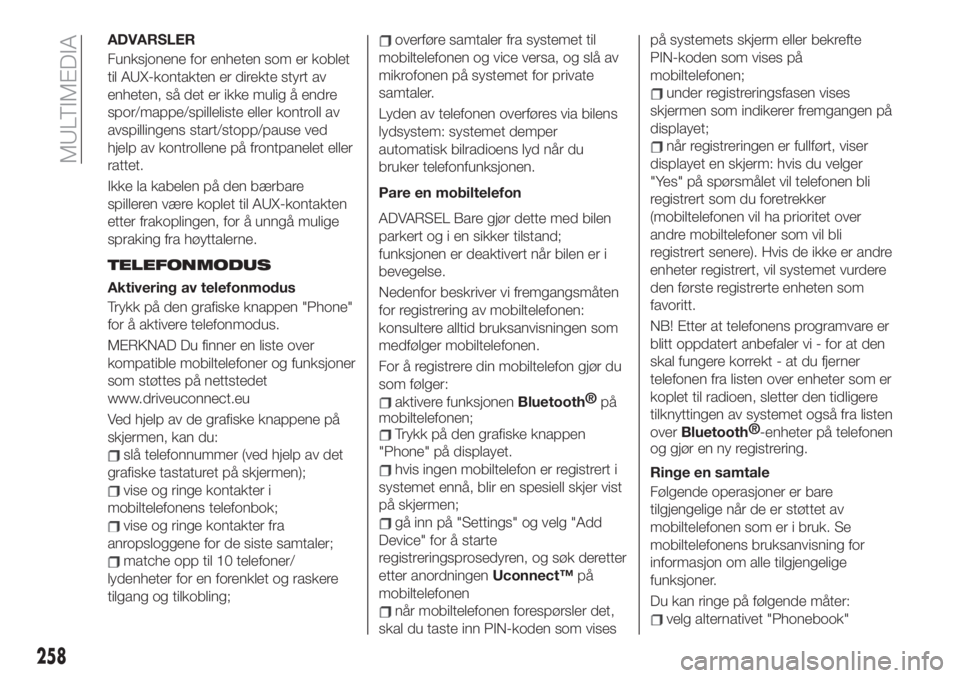
ADVARSLER
Funksjonene for enheten som er koblet
til AUX-kontakten er direkte styrt av
enheten, så det er ikke mulig å endre
spor/mappe/spilleliste eller kontroll av
avspillingens start/stopp/pause ved
hjelp av kontrollene på frontpanelet eller
rattet.
Ikke la kabelen på den bærbare
spilleren være koplet til AUX-kontakten
etter frakoplingen, for å unngå mulige
spraking fra høyttalerne.
TELEFONMODUS
Aktivering av telefonmodus
Trykk på den grafiske knappen "Phone"
for å aktivere telefonmodus.
MERKNAD Du finner en liste over
kompatible mobiltelefoner og funksjoner
som støttes på nettstedet
www.driveuconnect.eu
Ved hjelp av de grafiske knappene på
skjermen, kan du:
slå telefonnummer (ved hjelp av det
grafiske tastaturet på skjermen);
vise og ringe kontakter i
mobiltelefonens telefonbok;
vise og ringe kontakter fra
anropsloggene for de siste samtaler;
matche opp til 10 telefoner/
lydenheter for en forenklet og raskere
tilgang og tilkobling;
overføre samtaler fra systemet til
mobiltelefonen og vice versa, og slå av
mikrofonen på systemet for private
samtaler.
Lyden av telefonen overføres via bilens
lydsystem: systemet demper
automatisk bilradioens lyd når du
bruker telefonfunksjonen.
Pare en mobiltelefon
ADVARSEL Bare gjør dette med bilen
parkert og i en sikker tilstand;
funksjonen er deaktivert når bilen er i
bevegelse.
Nedenfor beskriver vi fremgangsmåten
for registrering av mobiltelefonen:
konsultere alltid bruksanvisningen som
medfølger mobiltelefonen.
For å registrere din mobiltelefon gjør du
som følger:
aktivere funksjonenBluetooth®
på
mobiltelefonen;
Trykk på den grafiske knappen
"Phone" på displayet.
hvis ingen mobiltelefon er registrert i
systemet ennå, blir en spesiell skjer vist
på skjermen;
gå inn på "Settings" og velg "Add
Device" for å starte
registreringsprosedyren, og søk deretter
etter anordningenUconnect™på
mobiltelefonen
når mobiltelefonen forespørsler det,
skal du taste inn PIN-koden som visespå systemets skjerm eller bekrefte
PIN-koden som vises på
mobiltelefonen;
under registreringsfasen vises
skjermen som indikerer fremgangen på
displayet;
når registreringen er fullført, viser
displayet en skjerm: hvis du velger
"Yes" på spørsmålet vil telefonen bli
registrert som du foretrekker
(mobiltelefonen vil ha prioritet over
andre mobiltelefoner som vil bli
registrert senere). Hvis de ikke er andre
enheter registrert, vil systemet vurdere
den første registrerte enheten som
favoritt.
NB! Etter at telefonens programvare er
blitt oppdatert anbefaler vi - for at den
skal fungere korrekt - at du fjerner
telefonen fra listen over enheter som er
koplet til radioen, sletter den tidligere
tilknyttingen av systemet også fra listen
over
Bluetooth®
-enheter på telefonen
og gjør en ny registrering.
Ringe en samtale
Følgende operasjoner er bare
tilgjengelige når de er støttet av
mobiltelefonen som er i bruk. Se
mobiltelefonens bruksanvisning for
informasjon om alle tilgjengelige
funksjoner.
Du kan ringe på følgende måter:
velg alternativet "Phonebook"
258
MULTIMEDIA
Page 262 of 280
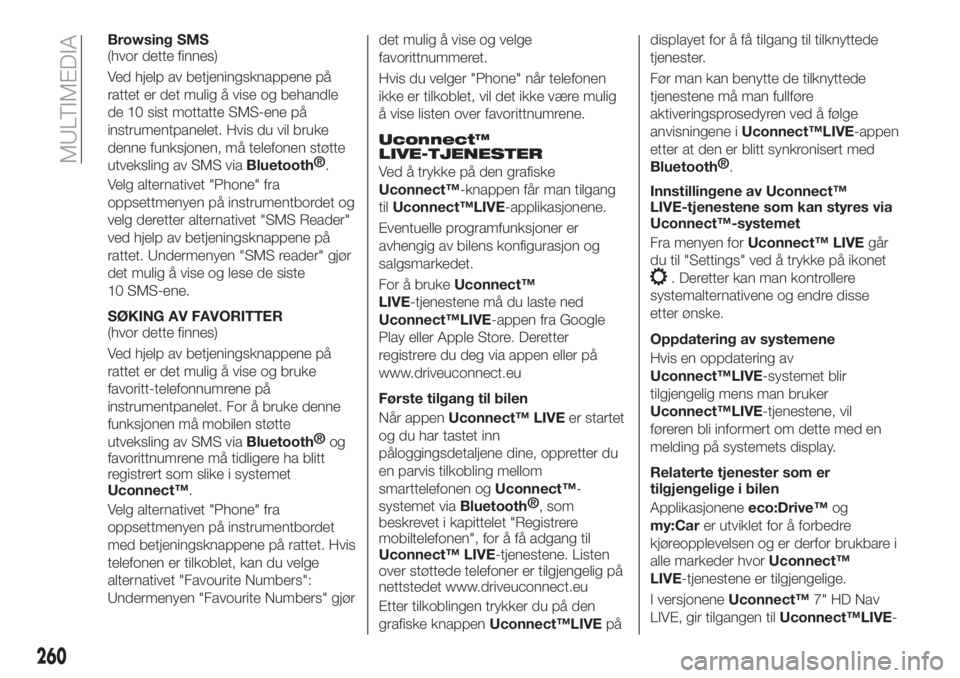
Browsing SMS
(hvor dette finnes)
Ved hjelp av betjeningsknappene på
rattet er det mulig å vise og behandle
de 10 sist mottatte SMS-ene på
instrumentpanelet. Hvis du vil bruke
denne funksjonen, må telefonen støtte
utveksling av SMS via
Bluetooth®
.
Velg alternativet "Phone" fra
oppsettmenyen på instrumentbordet og
velg deretter alternativet "SMS Reader"
ved hjelp av betjeningsknappene på
rattet. Undermenyen "SMS reader" gjør
det mulig å vise og lese de siste
10 SMS-ene.
SØKING AV FAVORITTER
(hvor dette finnes)
Ved hjelp av betjeningsknappene på
rattet er det mulig å vise og bruke
favoritt-telefonnumrene på
instrumentpanelet. For å bruke denne
funksjonen må mobilen støtte
utveksling av SMS via
Bluetooth®
og
favorittnumrene må tidligere ha blitt
registrert som slike i systemet
Uconnect™.
Velg alternativet "Phone" fra
oppsettmenyen på instrumentbordet
med betjeningsknappene på rattet. Hvis
telefonen er tilkoblet, kan du velge
alternativet "Favourite Numbers":
Undermenyen "Favourite Numbers" gjørdet mulig å vise og velge
favorittnummeret.
Hvis du velger "Phone" når telefonen
ikke er tilkoblet, vil det ikke være mulig
å vise listen over favorittnumrene.
Uconnect™
LIVE-TJENESTER
Ved å trykke på den grafiske
Uconnect™-knappen får man tilgang
tilUconnect™LIVE-applikasjonene.
Eventuelle programfunksjoner er
avhengig av bilens konfigurasjon og
salgsmarkedet.
For å brukeUconnect™
LIVE-tjenestene må du laste ned
Uconnect™LIVE-appen fra Google
Play eller Apple Store. Deretter
registrere du deg via appen eller på
www.driveuconnect.eu
Første tilgang til bilen
Når appenUconnect™ LIVEer startet
og du har tastet inn
påloggingsdetaljene dine, oppretter du
en parvis tilkobling mellom
smarttelefonen ogUconnect™-
systemet via
Bluetooth®
, som
beskrevet i kapittelet "Registrere
mobiltelefonen", for å få adgang til
Uconnect™ LIVE-tjenestene. Listen
over støttede telefoner er tilgjengelig på
nettstedet www.driveuconnect.eu
Etter tilkoblingen trykker du på den
grafiske knappenUconnect™LIVEpådisplayet for å få tilgang til tilknyttede
tjenester.
Før man kan benytte de tilknyttede
tjenestene må man fullføre
aktiveringsprosedyren ved å følge
anvisningene iUconnect™LIVE-appen
etter at den er blitt synkronisert med
Bluetooth®
.
Innstillingene av Uconnect™
LIVE-tjenestene som kan styres via
Uconnect™-systemet
Fra menyen forUconnect™ LIVEgår
du til "Settings" ved å trykke på ikonet
. Deretter kan man kontrollere
systemalternativene og endre disse
etter ønske.
Oppdatering av systemene
Hvis en oppdatering av
Uconnect™LIVE-systemet blir
tilgjengelig mens man bruker
Uconnect™LIVE-tjenestene, vil
føreren bli informert om dette med en
melding på systemets display.
Relaterte tjenester som er
tilgjengelige i bilen
Applikasjoneneeco:Drive™og
my:Carer utviklet for å forbedre
kjøreopplevelsen og er derfor brukbare i
alle markeder hvorUconnect™
LIVE-tjenestene er tilgjengelige.
I versjoneneUconnect™7" HD Nav
LIVE, gir tilgangen tilUconnect™LIVE-
260
MULTIMEDIA
Page 264 of 280
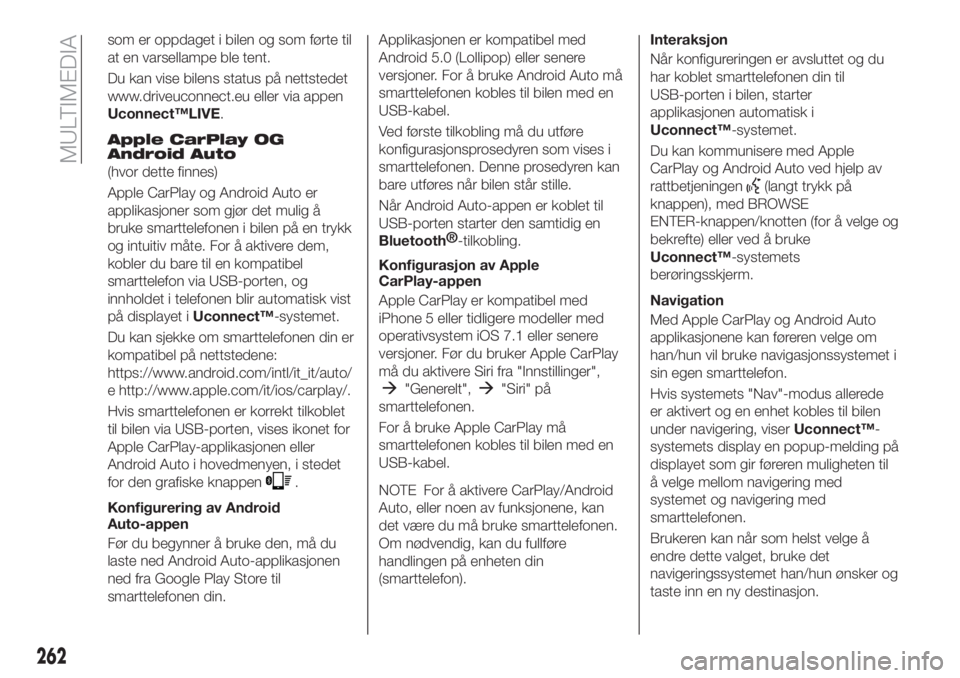
som er oppdaget i bilen og som førte til
at en varsellampe ble tent.
Du kan vise bilens status på nettstedet
www.driveuconnect.eu eller via appen
Uconnect™LIVE.
Apple CarPlay OG
Android Auto
(hvor dette finnes)
Apple CarPlay og Android Auto er
applikasjoner som gjør det mulig å
bruke smarttelefonen i bilen på en trykk
og intuitiv måte. For å aktivere dem,
kobler du bare til en kompatibel
smarttelefon via USB-porten, og
innholdet i telefonen blir automatisk vist
på displayet iUconnect™-systemet.
Du kan sjekke om smarttelefonen din er
kompatibel på nettstedene:
https://www.android.com/intl/it_it/auto/
e http://www.apple.com/it/ios/carplay/.
Hvis smarttelefonen er korrekt tilkoblet
til bilen via USB-porten, vises ikonet for
Apple CarPlay-applikasjonen eller
Android Auto i hovedmenyen, i stedet
for den grafiske knappen
.
Konfigurering av Android
Auto-appen
Før du begynner å bruke den, må du
laste ned Android Auto-applikasjonen
ned fra Google Play Store til
smarttelefonen din.Applikasjonen er kompatibel med
Android 5.0 (Lollipop) eller senere
versjoner. For å bruke Android Auto må
smarttelefonen kobles til bilen med en
USB-kabel.
Ved første tilkobling må du utføre
konfigurasjonsprosedyren som vises i
smarttelefonen. Denne prosedyren kan
bare utføres når bilen står stille.
Når Android Auto-appen er koblet til
USB-porten starter den samtidig en
Bluetooth®
-tilkobling.
Konfigurasjon av Apple
CarPlay-appen
Apple CarPlay er kompatibel med
iPhone 5 eller tidligere modeller med
operativsystem iOS 7.1 eller senere
versjoner. Før du bruker Apple CarPlay
må du aktivere Siri fra "Innstillinger",
"Generelt","Siri" på
smarttelefonen.
For å bruke Apple CarPlay må
smarttelefonen kobles til bilen med en
USB-kabel.
NOTE For å aktivere CarPlay/Android
Auto, eller noen av funksjonene, kan
det være du må bruke smarttelefonen.
Om nødvendig, kan du fullføre
handlingen på enheten din
(smarttelefon).
Interaksjon
Når konfigureringen er avsluttet og du
har koblet smarttelefonen din til
USB-porten i bilen, starter
applikasjonen automatisk i
Uconnect™-systemet.
Du kan kommunisere med Apple
CarPlay og Android Auto ved hjelp av
rattbetjeningen
(langt trykk på
knappen), med BROWSE
ENTER-knappen/knotten (for å velge og
bekrefte) eller ved å bruke
Uconnect™-systemets
berøringsskjerm.
Navigation
Med Apple CarPlay og Android Auto
applikasjonene kan føreren velge om
han/hun vil bruke navigasjonssystemet i
sin egen smarttelefon.
Hvis systemets "Nav"-modus allerede
er aktivert og en enhet kobles til bilen
under navigering, viserUconnect™-
systemets display en popup-melding på
displayet som gir føreren muligheten til
å velge mellom navigering med
systemet og navigering med
smarttelefonen.
Brukeren kan når som helst velge å
endre dette valget, bruke det
navigeringssystemet han/hun ønsker og
taste inn en ny destinasjon.
262
MULTIMEDIA
Page 265 of 280
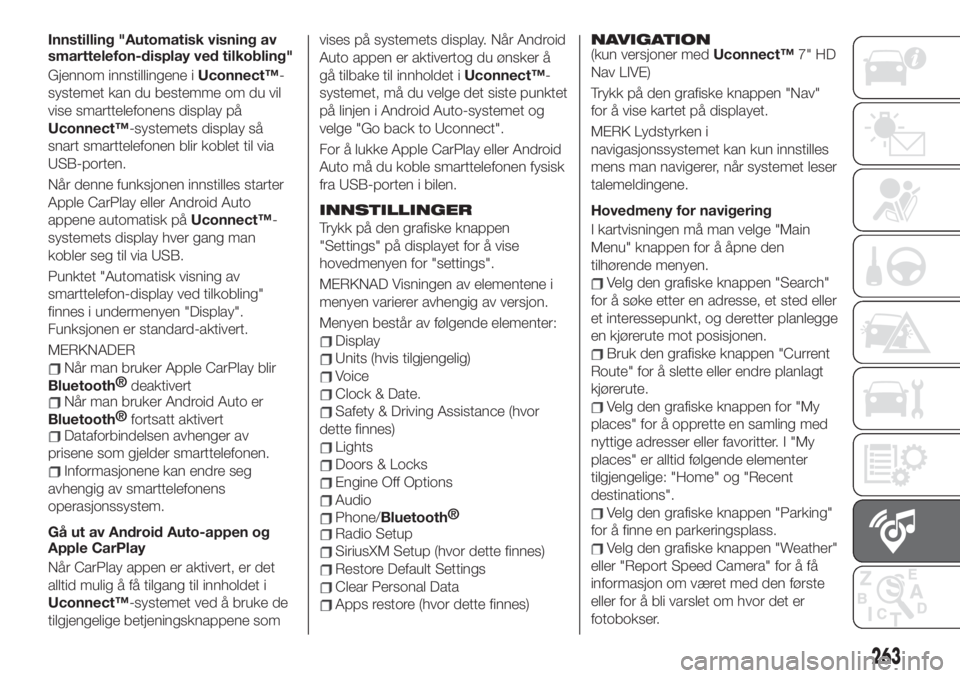
Innstilling "Automatisk visning av
smarttelefon-display ved tilkobling"
Gjennom innstillingene iUconnect™-
systemet kan du bestemme om du vil
vise smarttelefonens display på
Uconnect™-systemets display så
snart smarttelefonen blir koblet til via
USB-porten.
Når denne funksjonen innstilles starter
Apple CarPlay eller Android Auto
appene automatisk påUconnect™-
systemets display hver gang man
kobler seg til via USB.
Punktet "Automatisk visning av
smarttelefon-display ved tilkobling"
finnes i undermenyen "Display".
Funksjonen er standard-aktivert.
MERKNADER
Når man bruker Apple CarPlay blir
Bluetooth®
deaktivert
Når man bruker Android Auto er
Bluetooth®
fortsatt aktivert
Dataforbindelsen avhenger av
prisene som gjelder smarttelefonen.
Informasjonene kan endre seg
avhengig av smarttelefonens
operasjonssystem.
Gå ut av Android Auto-appen og
Apple CarPlay
Når CarPlay appen er aktivert, er det
alltid mulig å få tilgang til innholdet i
Uconnect™-systemet ved å bruke de
tilgjengelige betjeningsknappene somvises på systemets display. Når Android
Auto appen er aktivertog du ønsker å
gå tilbake til innholdet iUconnect™-
systemet, må du velge det siste punktet
på linjen i Android Auto-systemet og
velge "Go back to Uconnect".
For å lukke Apple CarPlay eller Android
Auto må du koble smarttelefonen fysisk
fra USB-porten i bilen.
INNSTILLINGER
Trykk på den grafiske knappen
"Settings" på displayet for å vise
hovedmenyen for "settings".
MERKNAD Visningen av elementene i
menyen varierer avhengig av versjon.
Menyen består av følgende elementer:
Display
Units (hvis tilgjengelig)
Voice
Clock & Date.
Safety & Driving Assistance (hvor
dette finnes)
Lights
Doors & Locks
Engine Off Options
Audio
Phone/Bluetooth®
Radio Setup
SiriusXM Setup (hvor dette finnes)
Restore Default Settings
Clear Personal Data
Apps restore (hvor dette finnes)
NAVIGATION(kun versjoner medUconnect™7" HD
Nav LIVE)
Trykk på den grafiske knappen "Nav"
for å vise kartet på displayet.
MERK Lydstyrken i
navigasjonssystemet kan kun innstilles
mens man navigerer, når systemet leser
talemeldingene.
Hovedmeny for navigering
I kartvisningen må man velge "Main
Menu" knappen for å åpne den
tilhørende menyen.
Velg den grafiske knappen "Search"
for å søke etter en adresse, et sted eller
et interessepunkt, og deretter planlegge
en kjørerute mot posisjonen.
Bruk den grafiske knappen "Current
Route" for å slette eller endre planlagt
kjørerute.
Velg den grafiske knappen for "My
places" for å opprette en samling med
nyttige adresser eller favoritter. I "My
places" er alltid følgende elementer
tilgjengelige: "Home" og "Recent
destinations".
Velg den grafiske knappen "Parking"
for å finne en parkeringsplass.
Velg den grafiske knappen "Weather"
eller "Report Speed Camera" for å få
informasjon om været med den første
eller for å bli varslet om hvor det er
fotobokser.
263